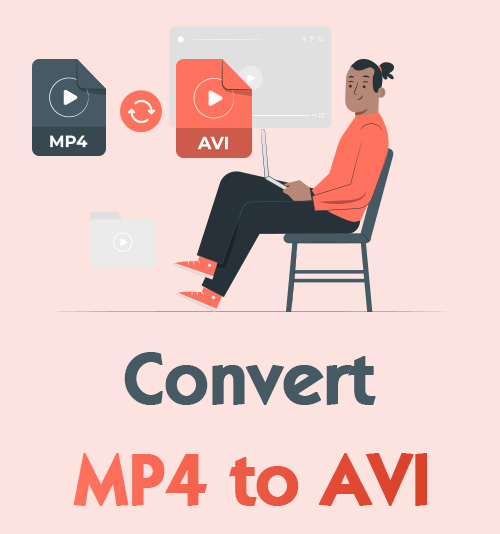
MP4 และ AVI ได้รับการยอมรับอย่างกว้างขวางจากอุปกรณ์หลักส่วนใหญ่ สิ่งหนึ่งที่ควรทราบคือ MP4 เป็นรูปแบบที่อายุน้อยกว่า AVI นั่นหมายความว่าคุณไม่สามารถคาดหวังให้เครื่องเล่นรุ่นเก่ารองรับ MP4 และ AVI ได้ ทีวีหรือเครื่องเล่นในรถยนต์รุ่นเก่าบางรุ่นยังคงรองรับ AVI
นอกจากนี้ ซอฟต์แวร์แก้ไขบางอย่างเช่น Windows Movie Makers และ Imagej ต้องการ AVI นั่นเป็นเพราะ AVI ไม่มีกระบวนการบีบอัดข้อมูลแบบเดียวกับ MP4
หากสถานการณ์ดังกล่าวข้างต้นทำให้คุณหนักใจ คุณเพียงแค่ต้องทำ แปลง MP4 เป็น AVI. และคำแนะนำของ “สาม” สองเล่มนี้จะบอกคุณว่าคุณสามารถทำอะไรได้เร็วเท่ากับ “หนึ่ง สอง สาม!”
บทความนี้จะแชร์ตัวเลือกตัวแปลง AVI ของคนวงในในปี 2023 ด้วย
ไปที่สิ่งที่เหมาะกับคุณกันเถอะ!
ส่วนที่ 1 วิธีโดยตรงในการแปลง MP4 เป็น AVI บน VLC Player
หากคุณมีเครื่องเล่นสื่อ VLC อยู่ในมือ คุณก็โชคดี หน้าที่หลักของเครื่องเล่น VLC คือเล่นวิดีโอ แต่คุณสามารถแปลง MP4 เป็น AVI ได้โดยตรงบนซอฟต์แวร์นี้ เนื่องจากคุณเป็นผู้ใช้ครั้งแรก คุณต้องเพิ่ม AVI ลงใน VLC ของคุณด้วยตนเอง อาจฟังดูไม่ง่ายนัก แต่ฉันพร้อมให้ความช่วยเหลือ ทำตามคำแนะนำนี้ และคุณต้องการเพียงสามขั้นตอนในการแปลง MP4 เป็น AVI บน VLC หลังจากลองครั้งแรก
- เปิด VLC และค้นหา “แปลง / บันทึก” บนเมนูสื่อ
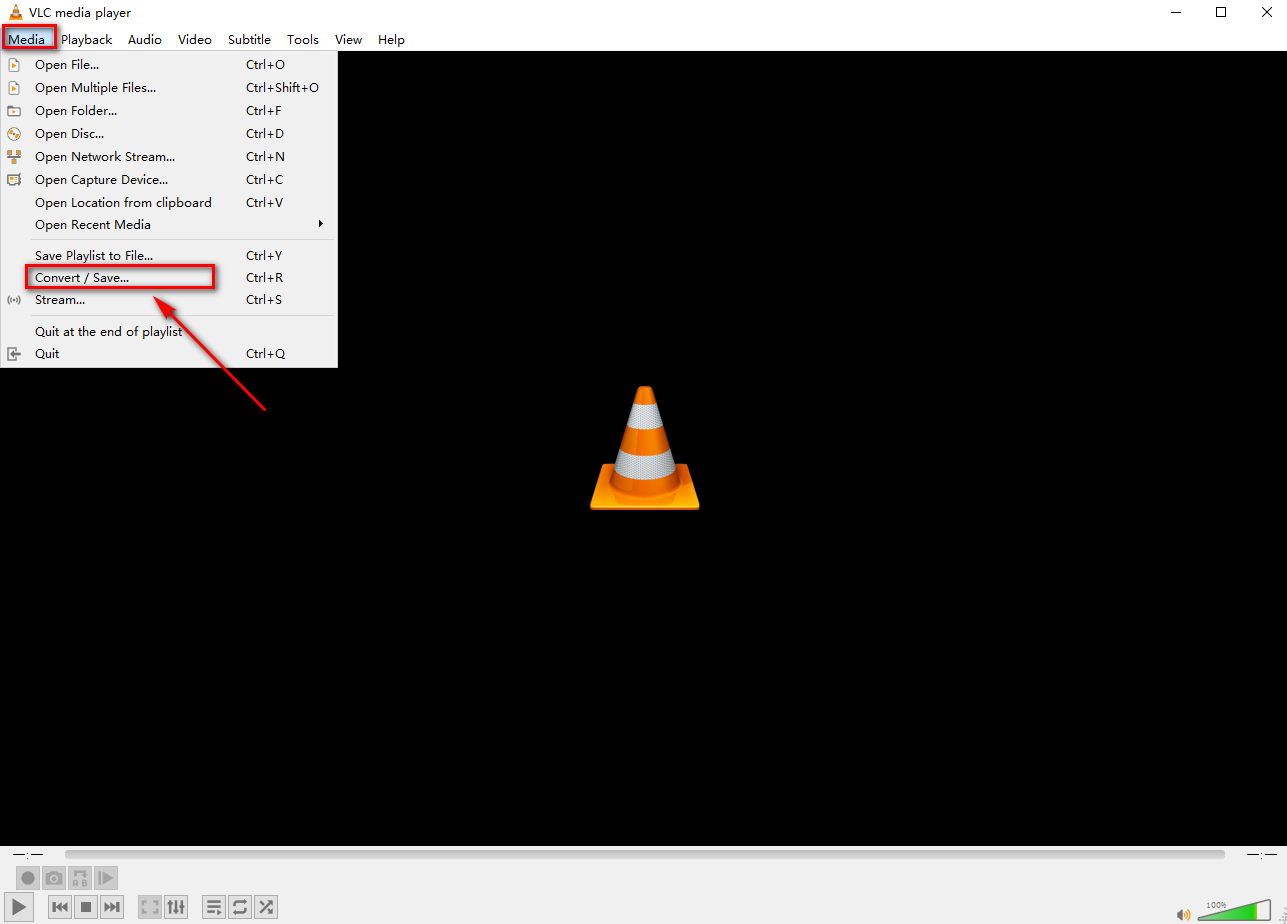
- คลิกไอคอน “ + เพิ่ม…” เพื่อเพิ่มไฟล์ของคุณ จากนั้นกดปุ่ม “แปลง/บันทึก”
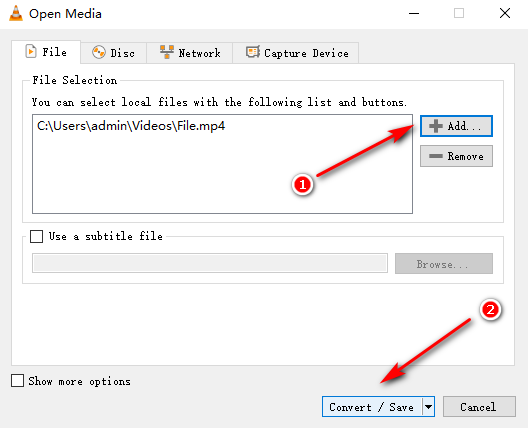
- เลือกรูปแบบเป้าหมายของคุณบน โปรไฟล์คลิก "เรียกดู" เพื่อกำหนดเส้นทางออกของคุณ และสุดท้าย "เริ่มต้น” การแปลงของคุณ
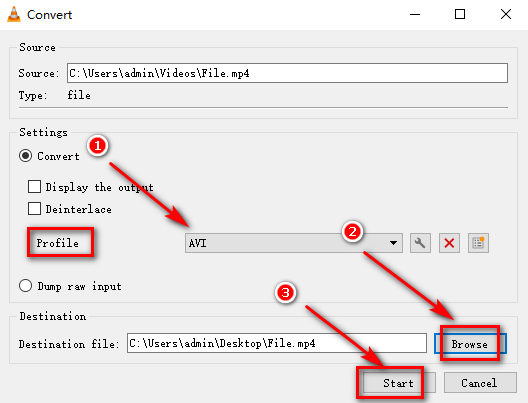
หมายเหตุ: AVI ไม่รวมอยู่ใน VLC'โปรไฟล์จึงต้องเสียเวลาตั้งค่าเอง การใช้งานครั้งแรกอาจค่อนข้างซับซ้อน แต่คุณสามารถแปลงไฟล์ด้วยสามขั้นตอนข้างต้นได้ในอนาคต
หากต้องการสร้างรูปแบบใหม่ คุณสามารถไปที่ปุ่มสุดท้ายทางด้านขวาของโปรไฟล์ ตั้งชื่อไฟล์เป็น “AVI” เพื่อความสะดวก คลิก “วิดีโอ” บน “ตัวแปลงสัญญาณวิดีโอ” จากนั้นเลือก “H-264” สำหรับตัวแปลงสัญญาณ นอกจากนี้ ให้คลิก “เสียง” บน “ตัวแปลงสัญญาณเสียง” และเลือก “เสียง MPEG 4” สุดท้าย กดปุ่ม “สร้าง” เพื่อบันทึกการแก้ไขของคุณ
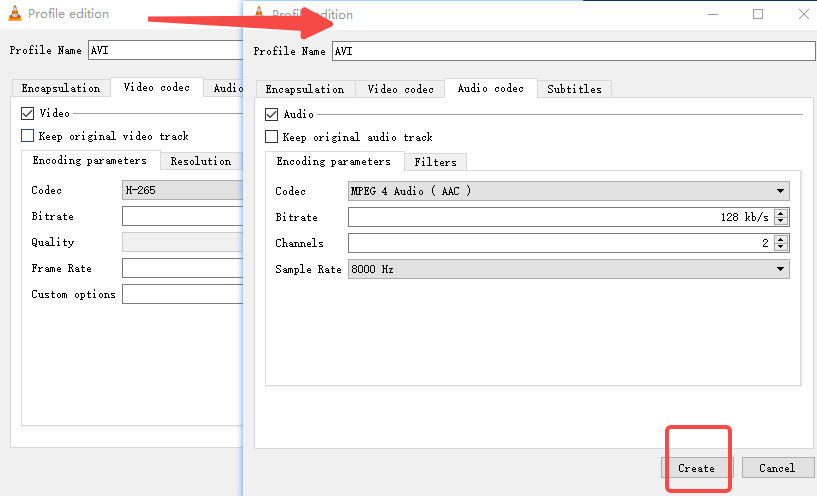
ส่วนที่ 2 วิธีที่รวดเร็วในการแปลง MP4 เป็น AVI บน Online Converter
สมมติว่าคุณไม่มี VLC ต้องการวิธีแก้ปัญหา แล้วไง ไม่ต้องกังวล! มีตัวแปลง MP5 เป็น AVI ออนไลน์ 4 ตัวที่แนะนำสำหรับคุณ แฟนตัวยงของ Mac อาจชอบโซลูชันออนไลน์นี้ คุณไม่จำเป็นต้องกังวลว่าตัวแปลงจะไม่ทำงานได้ดีบนพีซีของคุณ A-listers เหล่านี้มอบประสบการณ์การแปลงไฟล์ที่รวดเร็วอย่างเหลือเชื่อให้กับคุณ สิ่งที่คุณต้องทำคือคลิกลิงก์และทำตามคำแนะนำสามขั้นตอนง่ายๆ ด้านล่าง
AmoyShare MP4 Converter – ทางออกที่ดีที่สุดในการแปลง MP4 เป็น AVI
โปรแกรมแปลงไฟล์ MP4 AmoyShare เป็นตัวแปลงออนไลน์ที่ยอดเยี่ยมที่ให้คุณแปลง MP4 เป็น AVI ได้ฟรี รวดเร็ว, ปราศจากการสูญเสียและ โดยไม่มีการบีบอัดข้อมูล เป็นจุดบวกของมัน. หากคุณมีความต้องการง่ายๆ ในการแปลงไฟล์และต้องการการดำเนินการที่ง่ายดายเพื่อประหยัดเวลาของคุณ AmoyShare MP4 Converter สามารถเป็นตัวเลือกอันดับต้น ๆ ของคุณได้ ประสบความสำเร็จอย่างสูงในการแปลงไฟล์ระหว่าง MP4 และรูปแบบยอดนิยมอื่น ๆ เพียงคลิกไม่กี่ครั้ง คุณจะได้รับไฟล์คุณภาพเดียวกันและประสบการณ์ออนไลน์ที่ไม่เคยมีมาก่อน!
- เปิดเว็บไซต์ของ AmoyShare MP4 Converter และคลิก “อัพโหลดไฟล์."
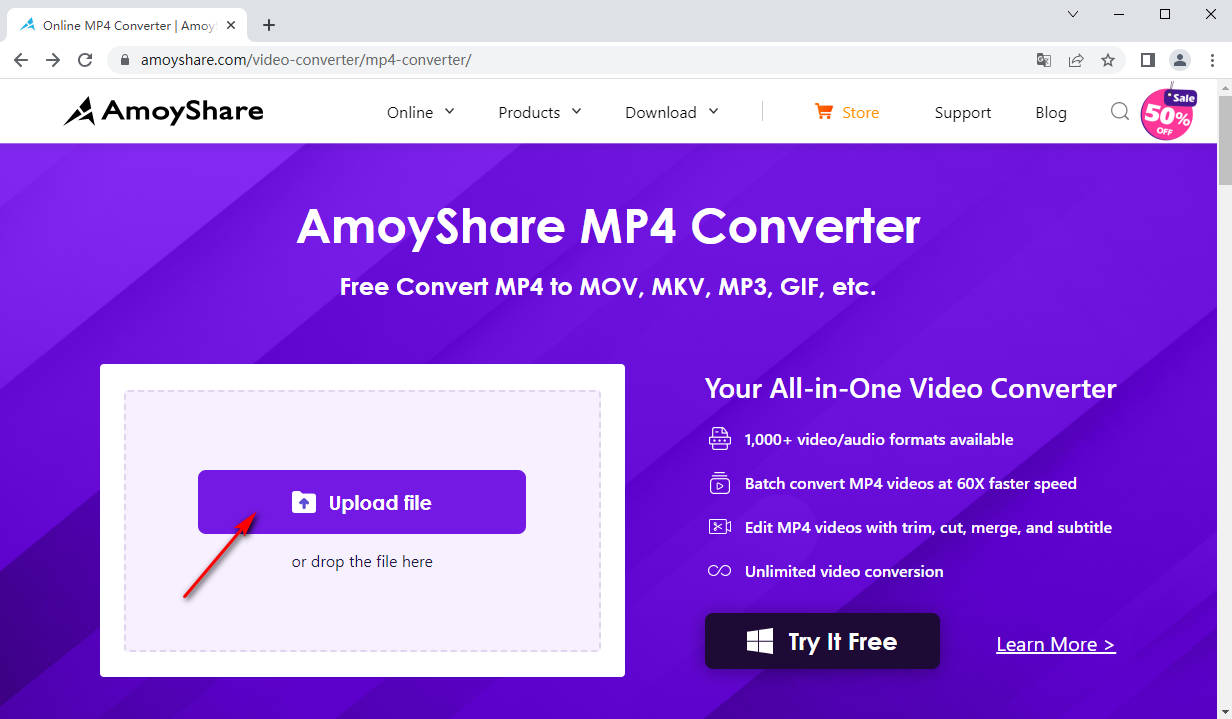
- เปลี่ยนรูปแบบเป้าหมายเป็น “AVI” และคลิก “แปลงปุ่ม "
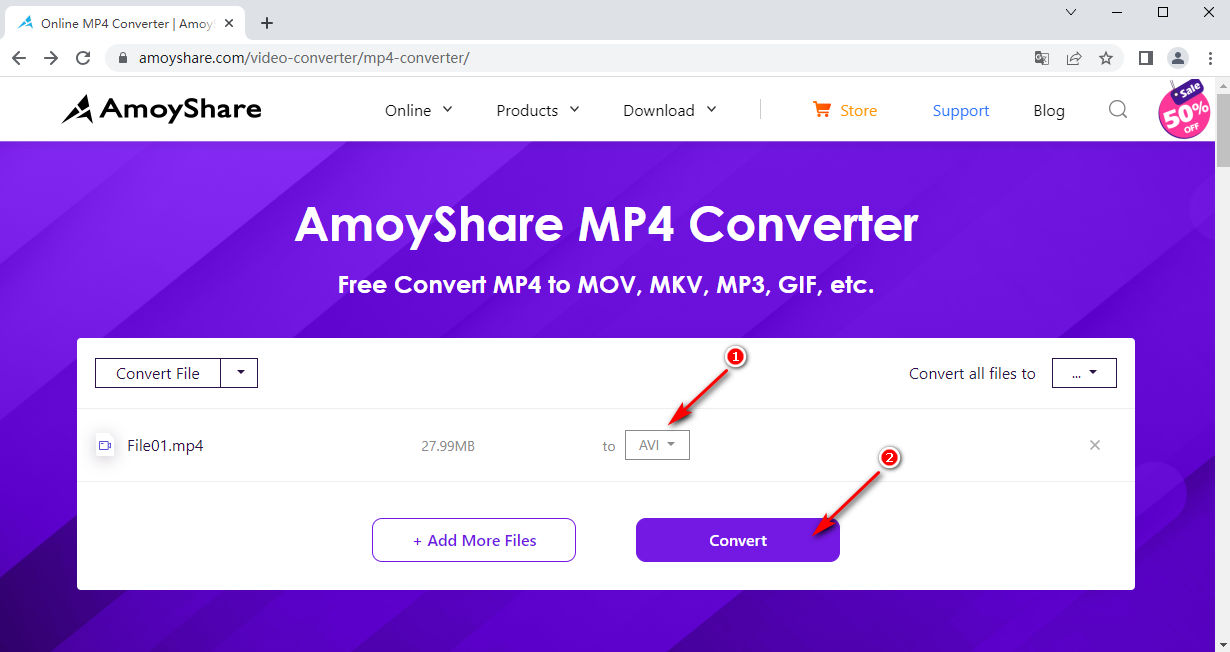
- ดาวน์โหลด ไฟล์ AVI ที่แปลงโดยโปรแกรมแปลงออนไลน์ AmoyShare
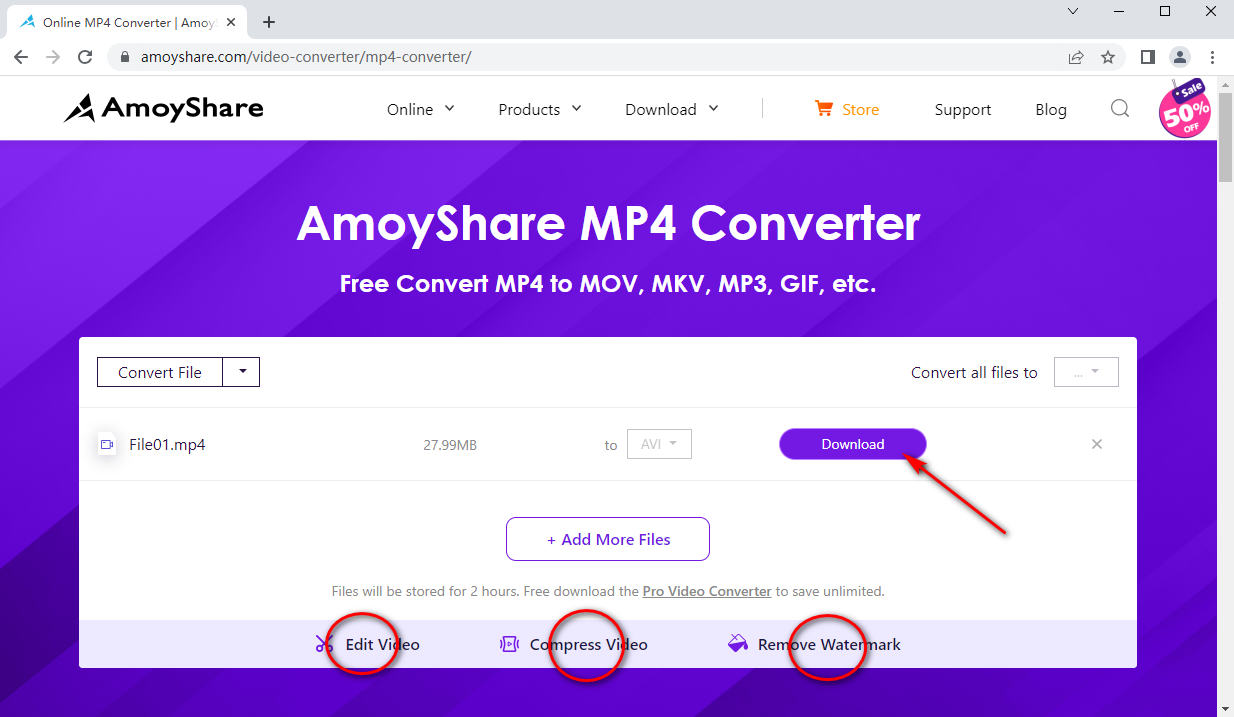
ทิปส์: หากต้องการอัปเกรดประสบการณ์ของคุณ คุณสามารถลองใช้ฟังก์ชันด้านล่าง ตัวแปลงออนไลน์นี้เป็นตัวแบ่งขอบเขต ซึ่งช่วยให้คุณสามารถแก้ไขและบีบอัดวิดีโอของคุณ รวมทั้งลบลายน้ำได้
Convertio – ตัวแปลงออนไลน์ที่เป็นมิตรต่อสิ่งแวดล้อม
Convertio เป็นหนึ่งในตัวแปลงออนไลน์ที่ทำงานได้ดีที่สุดที่คุณสามารถลองได้ เคล็ดลับไหวพริบในหน้าแรกจะทำให้คุณประทับใจตั้งแต่แรกเห็น การออกแบบที่กระชับประกอบกับจำนวนไฟล์ที่เปลี่ยนแปลงตลอดเวลา ดูเหมือนจะบอกคุณได้ว่ามันแก้ปัญหาได้มากมาย คุณสามารถเชื่อในความสามารถในการแปลง MP4 เป็น AVI เพราะมันอ้างว่าแปลงไฟล์ของคุณเป็นรูปแบบใดก็ได้ คลิก “เลือกไฟล์” เลือกรูปแบบ AVI แล้วกด “แปลง" เพื่อเริ่มต้น. การประมวลผลชั่วขณะสามารถส่งวิดีโอ AVI ที่มีคุณภาพเพื่อเผยแพร่ข้อมูลที่บีบอัดด้วยรูปแบบ MP4
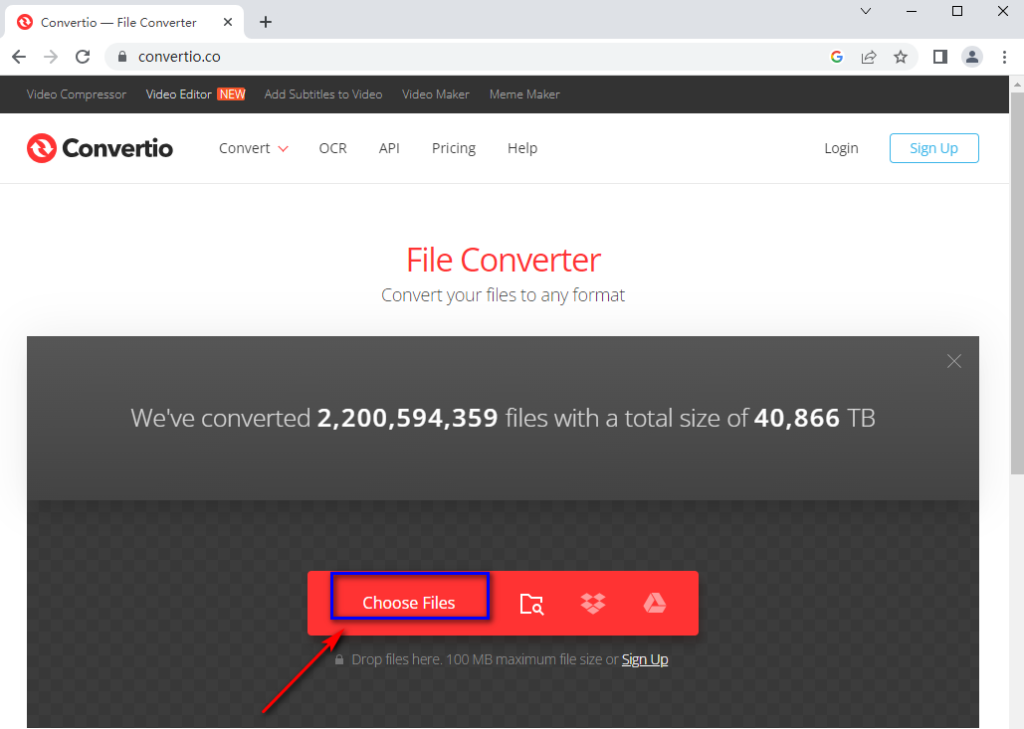
CloudConverter – ผู้เชี่ยวชาญการแปลงเท่านั้น
คลาวด์คอนเวอร์เตอร์ เป็นเครื่องมืออันยิ่งใหญ่สำหรับการแปลงไฟล์ ทีมสนับสนุนที่อยู่เบื้องหลังทำให้การแปลงไฟล์เป็นธุรกิจหลักของพวกเขา ความพยายามจดจ่อกับสิ่งใดสิ่งหนึ่งเท่านั้นที่สามารถสร้างการเปลี่ยนแปลงที่สมบูรณ์แบบได้ หากคุณต้องการไฟล์ขนาดเล็ก CloudConverter เป็นสิ่งที่ต้องมี ปุ่มสีแดงสำหรับเลือกไฟล์โดดเด่นกว่าความเปรียบต่างสีขาวและดำ ทำตาม "เลือกไฟล์ ➡ เลือก AVI เพื่อแปลง ➡ ดาวน์โหลด" ทีละขั้นตอน แล้วคุณจะได้วิดีโอที่มีหน่วยความจำน้อยกว่าแต่ไม่สูญเสียคุณภาพ
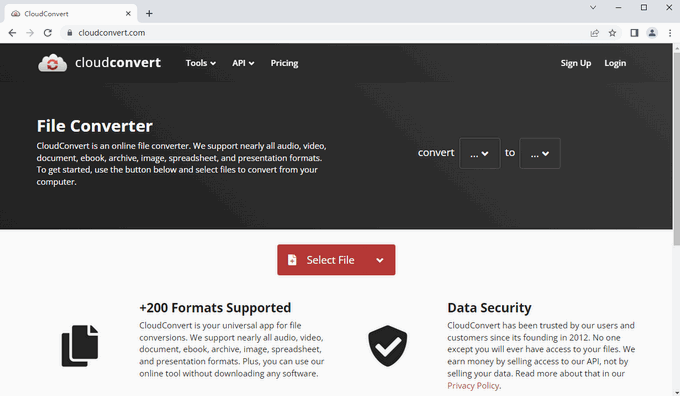
แอพแปลง - ตัวแปลงออนไลน์ฟรีทั้งหมด
แอพแปลงไฟล์ เป็นตัวแปลงออนไลน์ฟรี มันสัญญาว่าจะแปลงไฟล์ฟรี 100% คุณสามารถแปลง MP4 เป็น AVI ได้อย่างราบรื่น หากคุณไม่รังเกียจโฆษณาที่ไม่คาดคิดโผล่ขึ้นมาที่ไหนสักแห่งบนหน้าจอของคุณ คุณลักษณะบางอย่างเป็นมิตรกับผู้ใช้บนเว็บไซต์นี้ เช่น ค้นหาคำที่เกี่ยวข้องเพื่อให้คุณมีตัวแปลงที่เกี่ยวข้องและลากไฟล์ไปยังเว็บไซต์ได้โดยตรง
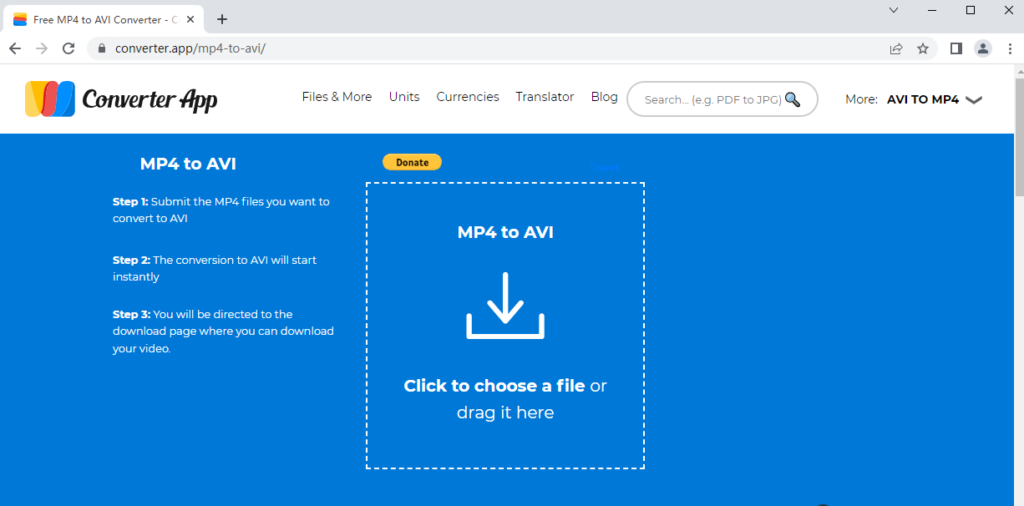
Onlineconverterfree.com – ตัวแปลงรูปแบบฟรีทุกรอบ
Onlineconverterfree.com ให้บริการแปลงฟรี สามารถแปลงรูปแบบได้หลากหลาย รวมถึงหนังสือและเอกสารสำคัญ ทำตามลำดับนี้: อัปโหลดไฟล์ MP4 ของคุณ ➡ เลือก “เป็น AVI” ➡ ดาวน์โหลดไฟล์ AVI ของคุณ จุดเด่นอย่างหนึ่งของเว็บไซต์นี้คือความสามารถในการดาวน์โหลดไฟล์เป้าหมายของคุณในรูปแบบ zip ซึ่งทำให้ง่ายต่อการแชร์ผ่านช่องทางต่างๆ แต่บางครั้งโฆษณาจะขัดจังหวะคุณ
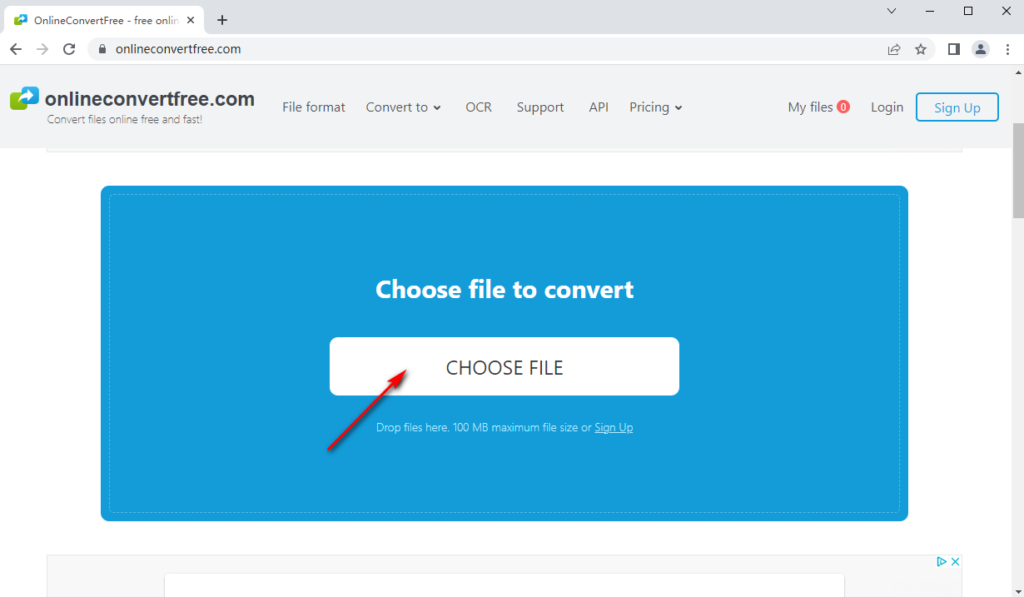
ส่วนที่ 3 วิธีที่ไม่สูญเสียการแปลง MP4 เป็น AVI บน Windows 10 หรือ Mac
ผึ้งแปลงมุ่งมั่นในการแปลงรูปแบบ ตอบสนองวัตถุประสงค์ง่ายๆ ของคุณได้เป็นอย่างดี โปรแกรมที่ยอดเยี่ยมนี้มีอินเทอร์เฟซที่อธิบายตนเองได้ ชัดเจนตั้งแต่แรกเห็น อินเทอร์เฟซนี้ช่วยให้คุณทำงานให้เสร็จโดยไม่เสียสมาธิ ใน BeeConverter คุณสามารถเปลี่ยนไฟล์ขนาดใหญ่ได้อย่างง่ายดายเป็นรูปแบบวิดีโอและเสียงมากมาย เช่น MP3, MP4, MKV, เอวีไอ, ฯลฯ คุณทำได้ ดาวน์โหลดวิดีโอ MP4 บน BeeConverter ในระยะเวลาอันสั้น
ผู้ใช้ Mac ยังสามารถใช้ BeeConverter บนพีซีของคุณได้เร็วพอๆ กับ Windows 10
กดปุ่มดาวน์โหลดเพื่อเริ่มสำรวจตัวแปลง MP4 เป็น AVI ที่ยอดเยี่ยมนี้!
ตัวแปลงวิดีโอ
แปลงวิดีโอเป็น MP4, MOV, MP3, GIF และอื่นๆ
- สำหรับ Windows 10/8/7
- สำหรับ Mac OS X 14+
- สำหรับ Android
- เข้าสู่ “ตัวแปลง” ในหน้าแรก
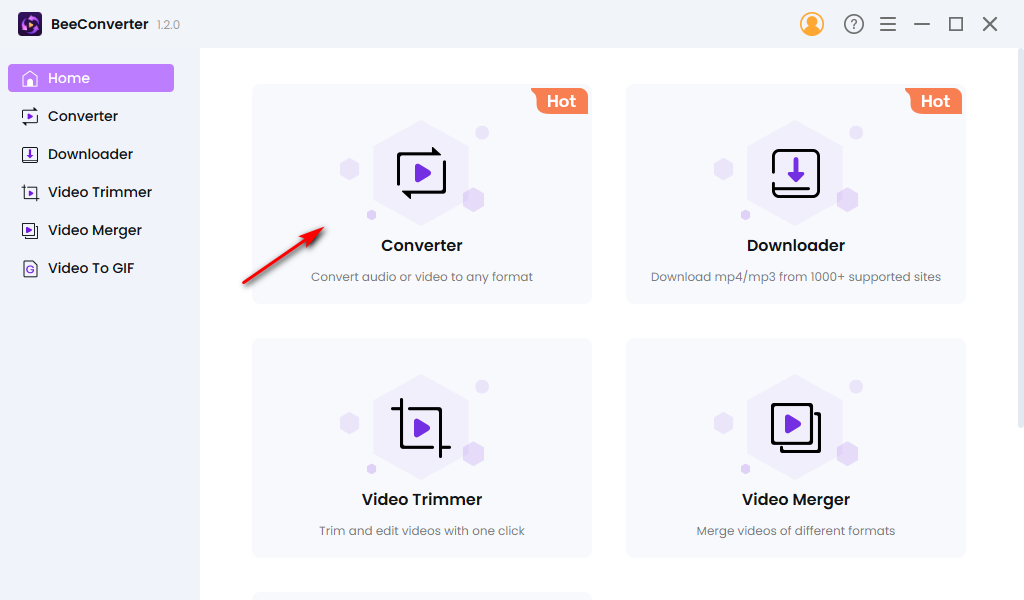
- ชุด รูปแบบเอาต์พุตเป็น AVI และ เพิ่ม ไฟล์ต้นฉบับ คุณสามารถปรับแต่งคุณภาพและอุปกรณ์ได้ตามความต้องการของคุณ
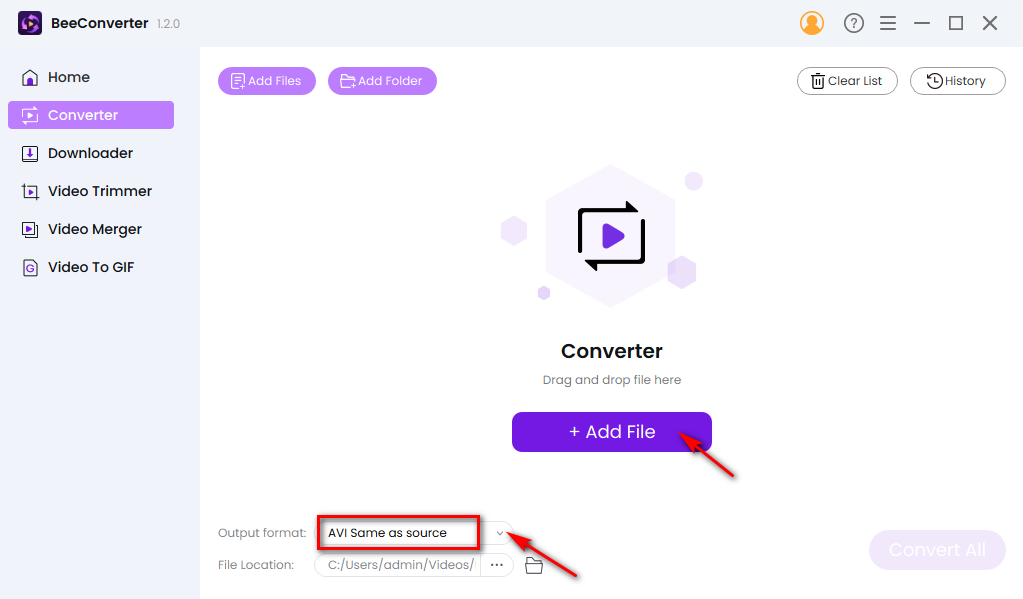
- ข่าวประชา “แปลง” เพื่อเรียกใช้กระบวนการ คุณสามารถแปลงไฟล์จำนวนมากได้โดยคลิก "แปลงทั้งหมด"
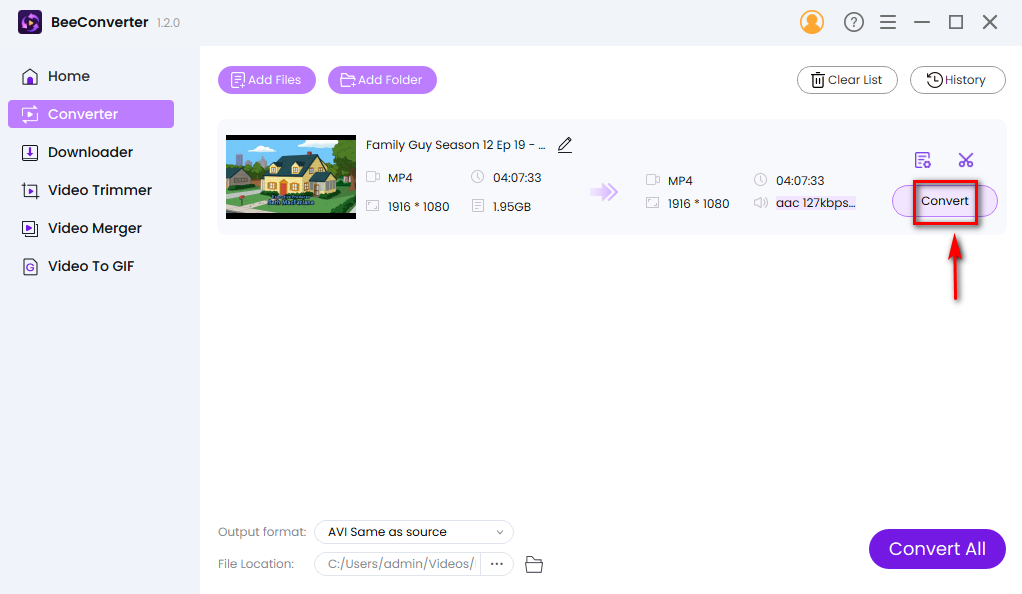
สรุป
MP4 เป็นรูปแบบมาตรฐานอุตสาหกรรม ยังคงมีความจำเป็นต้องแปลง MP4 เป็นรูปแบบอื่นเช่น AVI มาดูคำแนะนำสามข้อเพื่อช่วยคุณแปลง MP4 เป็น AVI
VLC เป็นเครื่องเล่นวิดีโอฟรีที่สามารถแปลงไฟล์ได้ หากคุณรู้สึกประหลาดใจที่พบ VLC บนหน้าจอของคุณ ให้คว้าโอกาสนี้เพื่อสัมผัสกับฟังก์ชันเพิ่มเติมนี้ เมื่อ VLC ไม่ตรงกับความต้องการของคุณ หรือคุณต้องการโปรแกรมระดับมืออาชีพเพื่อแก้ปัญหาของคุณ โปรแกรมแปลงวิดีโอก็จะชอบ AmoyShare แปลง MP4 ออนไลน์ และ ผึ้งแปลง สามารถแก้ปัญหาที่ดีที่สุดของคุณและกลายเป็นไอซิ่งบนเค้กของคุณ
วิธีการสามขั้นตอนที่รวดเร็ว ง่ายดาย ในการแปลงไฟล์ MP4 เป็น AVI เริ่มต้นด้วยซอฟต์แวร์ที่เหมาะสม ในรายการตัวเลือกตัวแปลง MP4 เป็น AVI นี้ คุณสามารถค้นหาตัวแปลงที่เหมาะสมที่สุดสำหรับตัวคุณเอง!
ตัวแปลงวิดีโอ
แปลงวิดีโอเป็น MP4, MOV, MP3, GIF และอื่นๆ
- สำหรับ Windows 10/8/7
- สำหรับ Mac OS X 14+
- สำหรับ Android
คำถามที่พบบ่อย
วิธีแปลง MP4 เป็น AVI บน VLC
หากคุณมีเครื่องเล่น VLC อยู่แล้ว นั่นเป็นข่าวดี ไปที่ปุ่ม "แปลง" แต่จำไว้ว่าคุณต้องสร้างรูปแบบ AVI ด้วยตนเองก่อนที่จะใช้งานจริง หากคุณยังไม่ได้ดาวน์โหลด คุณสามารถลองใช้ตัวแปลงออนไลน์ฟรีเช่น AmoyShare ตัวแปลง MP4 ออนไลน์. ช่วยให้คุณแปลง MP4 เป็น AVI ได้เร็วและเหมือนเดิม
ตัวแปลง MP4 เป็น AVI ฟรีที่ดีที่สุดคืออะไร
คุณมีทางเลือกมากมายสำหรับการแปลงในตลาด แต่ซอฟต์แวร์ที่รองรับการแปลงไฟล์โดยไม่มีค่าใช้จ่ายนั้นหายาก AmoyShare ตัวแปลง MP4 ออนไลน์ ได้รับการคัดเลือกจากโฮสต์ของผู้สมัคร ความสามารถในการแปลง MP4 เป็น AVI นั้นเหนือกว่าตัวแปลงออนไลน์จำนวนมากในแง่ของความเร็วและคุณภาพ ยิ่งไปกว่านั้น ยังสามารถแปลงไฟล์ได้หลายรูปแบบอย่างรวดเร็ว เช่น MP4 เป็น AVI
ฉันสามารถแปลง MP4 เป็น AVI ฟรีบน Mac ได้หรือไม่
คุณอาจกังวลว่าไม่มีตัวแปลงวิดีโอมากมายใน App Store ตัวแปลงออนไลน์ AmoyShare ตัวแปลง MP4 ออนไลน์ อาจเป็นหนึ่งในตัวเลือกที่ดีที่สุด คุณสามารถดำเนินการได้โดยตรงบนเว็บไซต์โดยไม่จำเป็นต้องติดตั้ง หากคุณต้องการแปลง MP4 เป็น AVI เป็นไฟล์ขนาดใหญ่ เราขอแนะนำ ผึ้งแปลง ถึงคุณ. มันทำงานได้ดีอย่างน่าอัศจรรย์บน Mac!